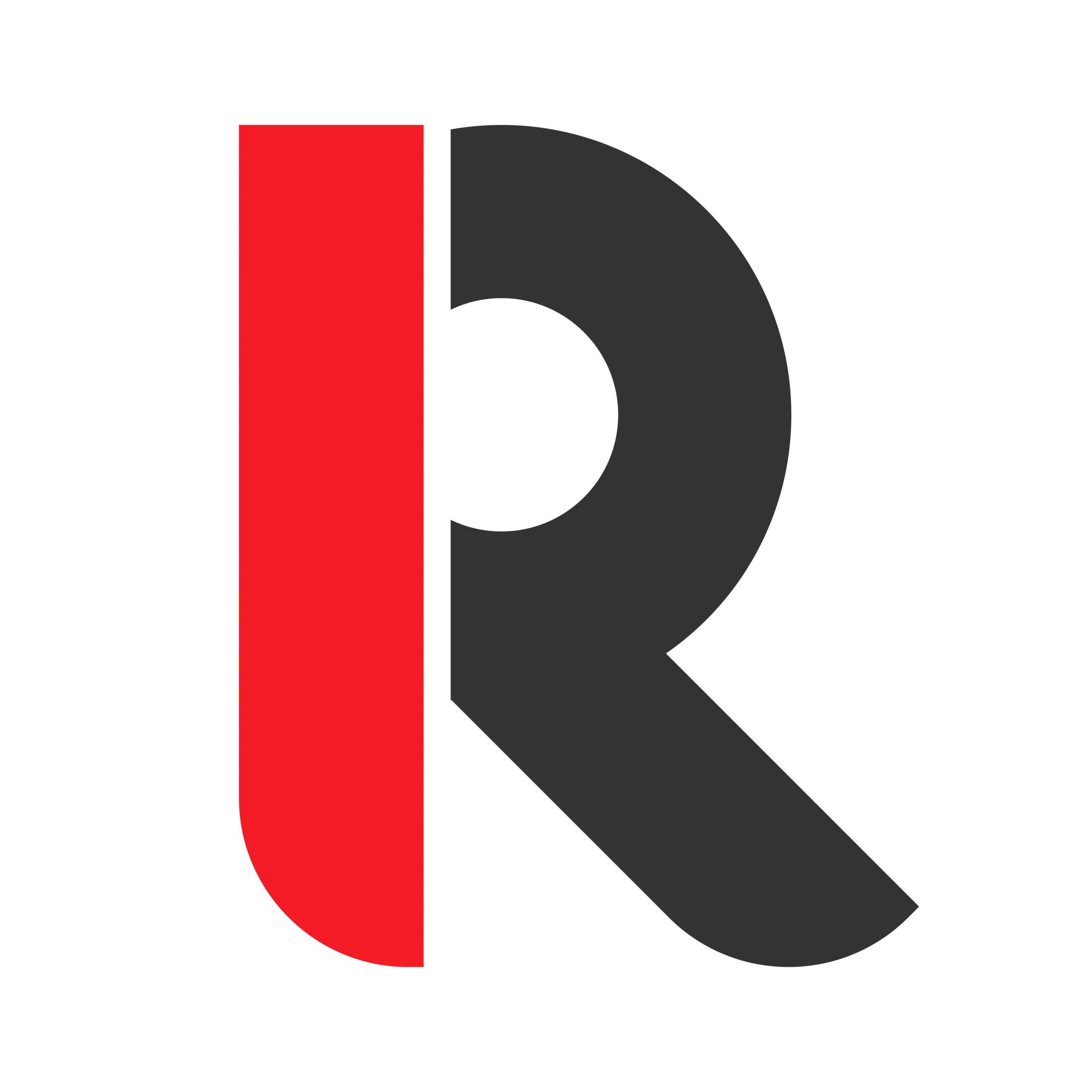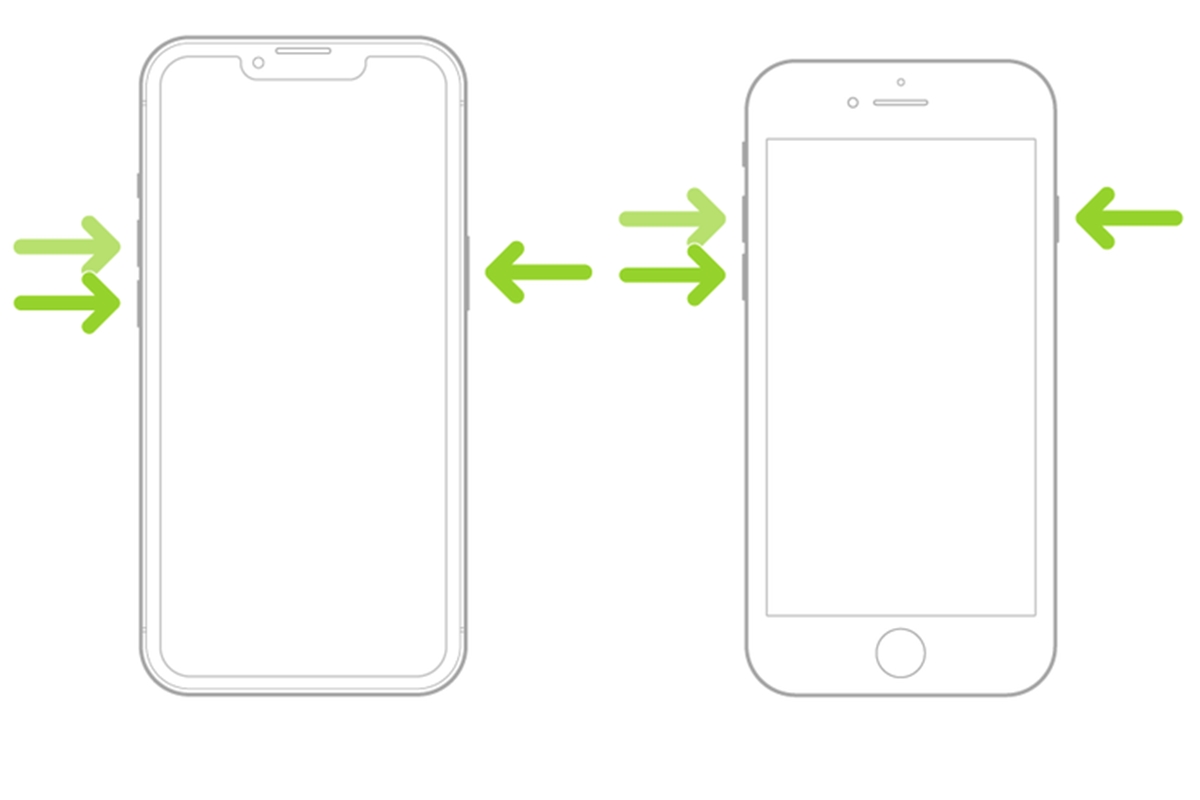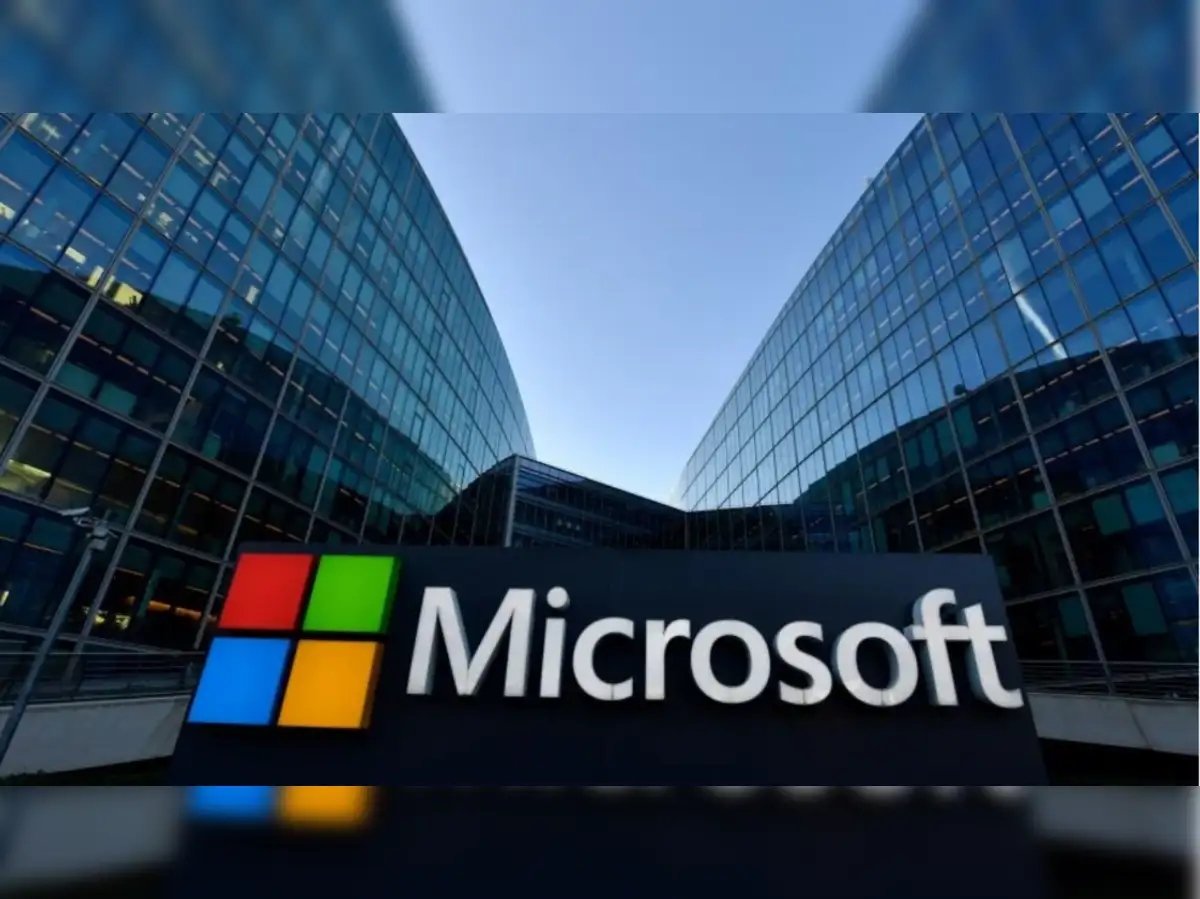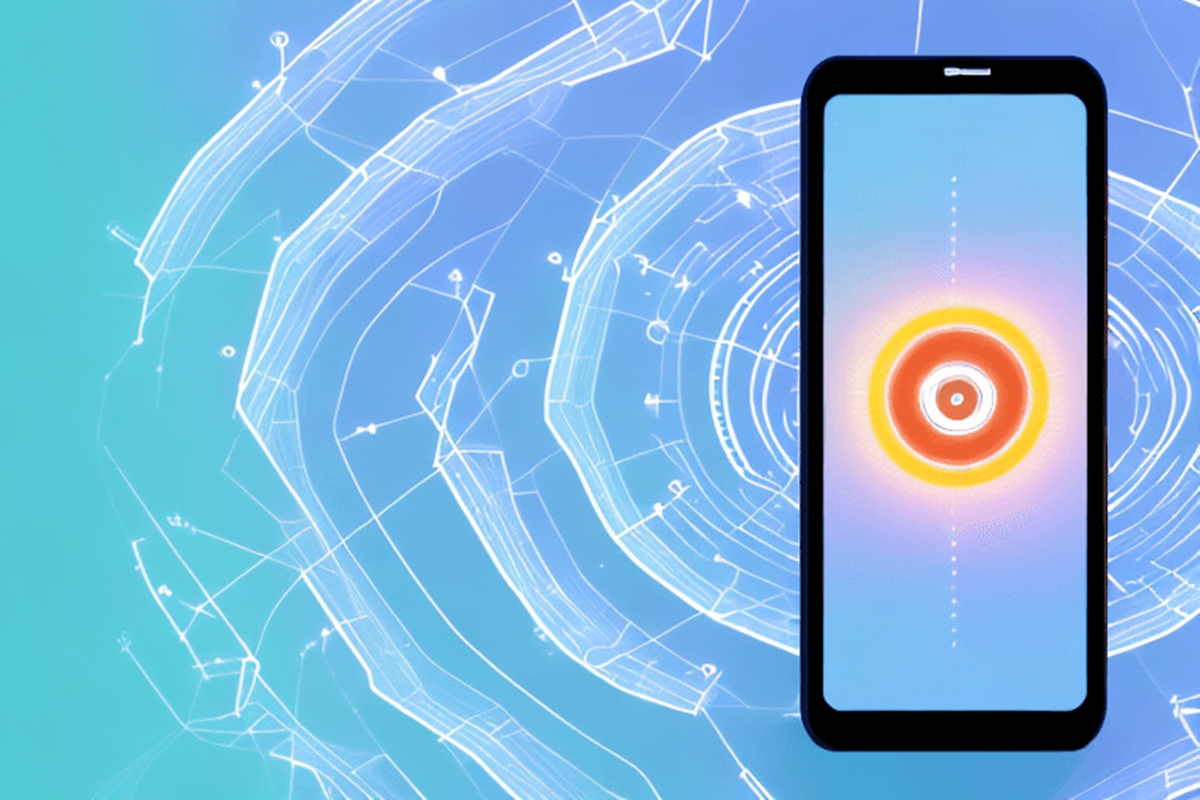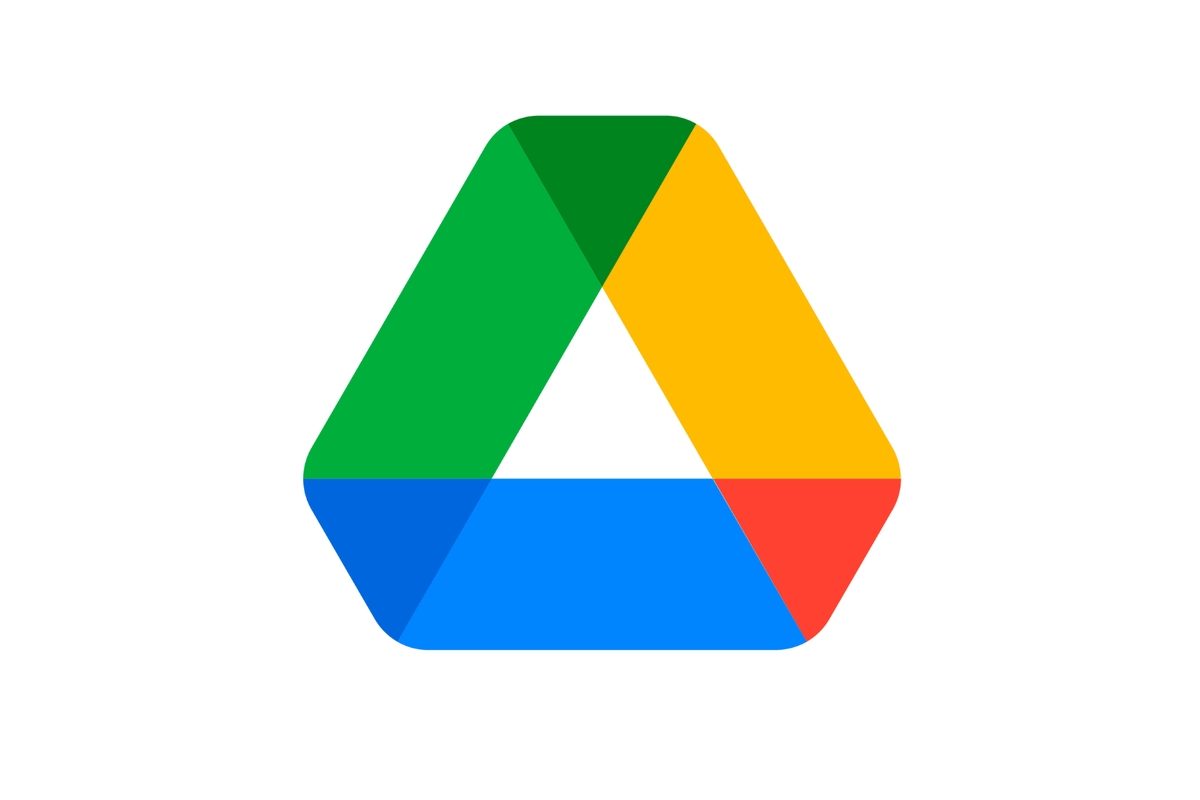iPhone adalah salah satu perangkat pintar yang terkenal akan performa dan kestabilannya. Namun, ada kalanya pengguna mengalami kendala seperti layar tidak merespons atau layar rusak, sehingga tidak bisa melakukan restart secara normal. Dalam situasi ini, mengetahui cara me-restart iPhone tanpa menyentuh layar menjadi sangat penting. Artikel ini akan membahas tiga cara praktis untuk melakukan restart iPhone tanpa perlu menyentuh layar sama sekali.
1. Gunakan Tombol Fisik iPhone
Metode pertama yang paling umum digunakan adalah kombinasi tombol fisik. Apple menyediakan cara untuk memaksa restart perangkat melalui tombol-tombol di sisi iPhone. Prosedurnya bisa berbeda tergantung model iPhone:
- iPhone 8 ke atas (termasuk seri X, 11, 12, 13, 14, dan 15):
Tekan dan lepas tombol Volume Up, lalu tekan dan lepas Volume Down, kemudian tekan dan tahan tombol Side hingga muncul logo Apple. - iPhone 7 dan 7 Plus:
Tekan dan tahan tombol Volume Down dan Power (Side) secara bersamaan hingga logo Apple muncul. - iPhone 6s dan sebelumnya:
Tekan dan tahan tombol Home dan Power bersamaan hingga perangkat restart dan logo Apple muncul.
Metode ini sangat efektif jika layar dalam kondisi tidak bisa disentuh, namun iPhone masih merespons tombol fisik.
2. Gunakan Fitur AssistiveTouch dengan Perangkat Tambahan
Jika pengguna telah mengaktifkan AssistiveTouch sebelumnya, namun layar tidak dapat disentuh karena rusak atau beku, ada trik lain. Gunakan perangkat input eksternal seperti keyboard Bluetooth atau mouse USB dengan adaptor Lightning-to-USB.
Beberapa langkah yang bisa dilakukan:
- Hubungkan mouse atau keyboard ke iPhone.
- Gunakan alat tersebut untuk menavigasi AssistiveTouch.
- Pilih “Device” lalu “More” dan tekan “Restart”.
Trik ini sangat berguna bagi pengguna yang sering menggunakan AssistiveTouch dan sudah menyiapkan perangkat pendukung sebelumnya.
3. Gunakan Komputer dengan iTunes atau Finder
Cara ketiga ini melibatkan komputer dan koneksi kabel. Jika layar iPhone benar-benar tidak merespons dan tombol pun bermasalah, pengguna bisa melakukan restart paksa atau restore via:
- iTunes (untuk Windows dan macOS Mojave atau lebih lama):
- Hubungkan iPhone ke komputer.
- Buka iTunes.
- Pilih perangkat iPhone di iTunes.
- Klik Restore atau Update (untuk memperbaiki tanpa menghapus data).
- iTunes akan me-restart perangkat setelah proses selesai.
- Finder (untuk macOS Catalina ke atas):
Sama seperti iTunes, buka Finder, pilih perangkat iPhone, dan lakukan langkah serupa.
Metode ini memerlukan komputer dan koneksi internet, tetapi sangat efektif dalam situasi darurat atau kerusakan layar parah.
Kesimpulan
Mengetahui cara restart iPhone tanpa menyentuh layar sangat bermanfaat ketika layar tidak merespons atau rusak. Tiga cara yang telah dibahas—menggunakan tombol fisik, perangkat eksternal untuk AssistiveTouch, serta bantuan iTunes atau Finder—dapat menjadi solusi praktis sesuai situasi pengguna. Mempersiapkan diri dengan pengetahuan ini akan menghemat waktu dan menghindari panik saat iPhone mengalami masalah.